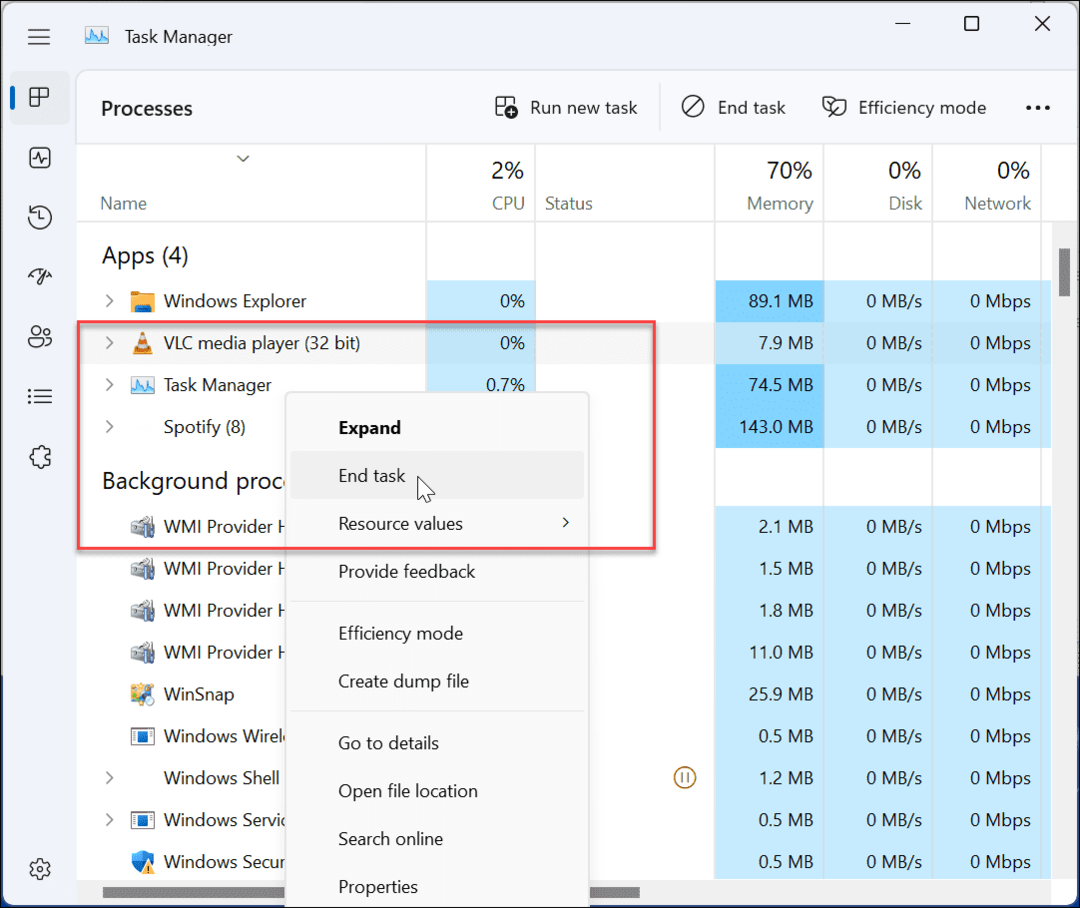Prehliadka a prehliadka fotografií Windows Live Photo Gallery 2011: Import, označovanie a triedenie {Series}
Microsoft Séria Základné Informácie O Systéme Windows Recenzia / / March 17, 2020
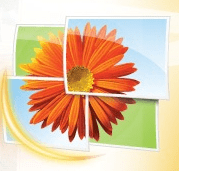 Nedávno sme oznámili, že Microsoft mal rvyradil beta verziu z Windows Live Essentials 2011, preto sme si mysleli, že je najvyšší čas dať Windows Live Photo Gallery 2011 (Vlna 4) dôkladná prehliadka snímok a kontrola.
Nedávno sme oznámili, že Microsoft mal rvyradil beta verziu z Windows Live Essentials 2011, preto sme si mysleli, že je najvyšší čas dať Windows Live Photo Gallery 2011 (Vlna 4) dôkladná prehliadka snímok a kontrola.
Program Windows Live Photo Gallery 2011 je pre aplikáciu na bezplatné organizovanie, úpravu a zdieľanie fotografií pomerne robustný. Existuje obrovský potenciál na rýchlu organizáciu a prácu s vašimi fotografiami a videami, ale možno budete potrebovať určitý druh pracovného postupu zaistíte, aby všetky požadované atribúty, značky a informácie boli k vašim položkám priradené čo najkonzistentnejšie fashion. Aby ste mohli softvér čo najlepšie využiť, je najlepšie zoznámiť sa so všetkými funkciami. V tomto návode sa oboznámite s najzákladnejšími funkciami v programe Windows Live Photo Gallery 2011 a získate prehľad o účinnom systéme usporiadania fotografií a videí.
Import fotografií a videí do programu Windows Live Photo Gallery 2011
Všetko to začína importom fotografií a videí. Najlepším spôsobom, ako som to zistil, je, ako som zistil, nastaviť možnosti automatického prehrávania tak, aby sa automaticky otvorilo dialógové okno „Import obrázkov a videa“ v službe Windows Live Photo Gallery vždy, keď pripojíte zariadenie. Nič nové tu - len
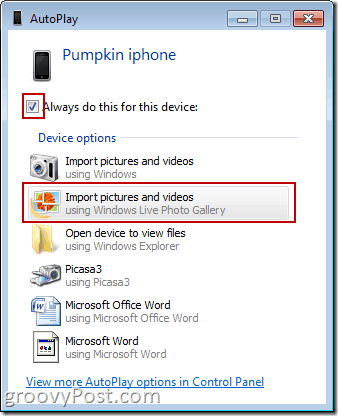
Ak nechcete ísť cestou AutoPlay, môžete jednoducho cvaknutie import v ľavom hornom rohu programu Windows Live Photo Gallery Domov stuhou.
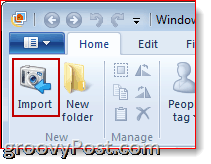
V každom prípade vyvolá toto pomerne známe dialógové okno. Máte dve hlavné možnosti: rozdeliť svoje fotografie a videá do skupín podľa dátumu a každému z nich priradiť jednotlivé názvy a značky priečinkov (zvoliť Skontrolujte, usporiadajte a zoskupte položky na import) alebo im priradiť všetky rovnaké značky a názvy priečinkov (zvoľte Importovať všetky položky teraz). Môžete tiež ovládať cieľový priečinok a názvy súborov podľa klikanie Viac možností.
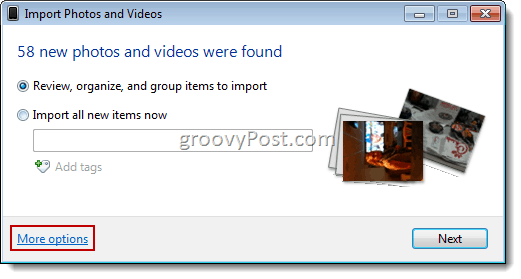
V Možnosti / Možnosti importu V okne môžete zmeniť miesto uloženia importovaných položiek a zmeniť názov priečinka a súboru. Osobne to považujem za užitočné, ak chcete fotografie uložiť na iný pevný disk alebo oblasť, pretože budete robiť všetko vaše usporiadanie a organizovanie z Windows Live Photo Galéria. V časti „Ďalšie možnosti“ si môžete vybrať importovanie súborov zo zariadenia po importe (môžete to tiež aktivovať od prípadu k prípadu počas otvorenia dialógového okna importu), po importovaní súborov otočte súbory a otvorte Windows Live Photo Gallery.
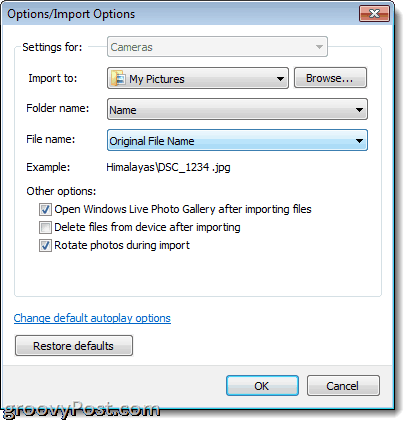
Ak máte na svojej karte alebo fotoaparáte fotografie v hodnote niekoľkých dní alebo týždňov, možnosť výberu skupín pri importe je veľmi užitočná. Posuvník v pravom dolnom rohu umožňuje zmeniť, koľko dní pripadá medzi skupinami, a pre každú z nich môžete priradiť rôzne značky a priečinky.
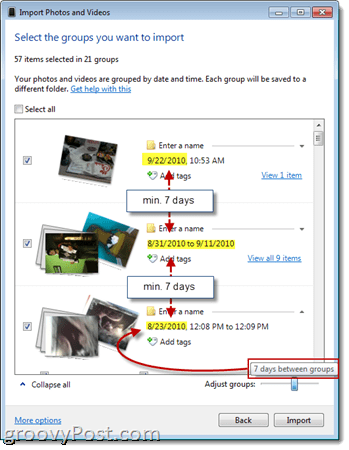
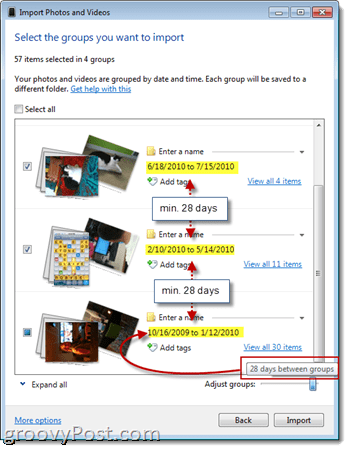
Môžete tiež rozšíriť každú skupinu v prípade, že nechcete importovať každú jednotlivú fotografiu, ktorú skupina Windows Live Photo Gallery spojila do skupiny. Ak ste pri poslednom importe neodstránili fotografie, program Windows Live Photo Gallery vás upozorní, keď prejdete myšou.
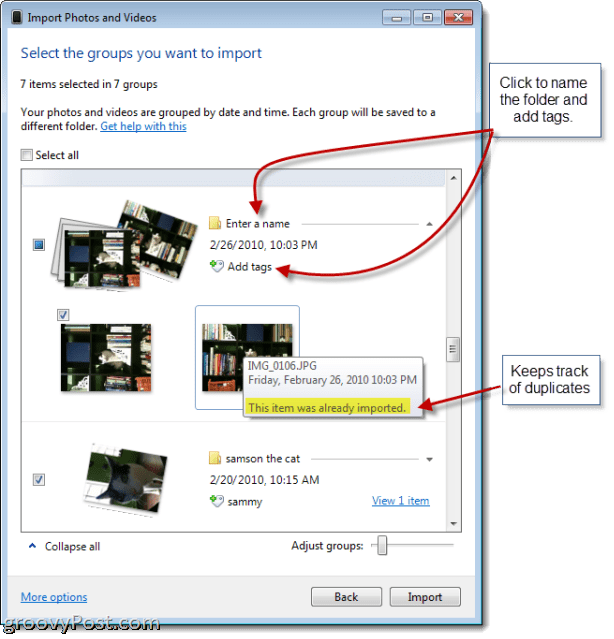
Raz ty cvaknutieimport, berie to odtiaľto. Počas čakania môžete fotografie po importe odstrániť, bez ohľadu na to, čo ste si predtým vybrali v časti „Ďalšie možnosti“. Avšak buďte opatrní: ak vymažete po importe, jediná kópia fotografie alebo videa bude na vašom pevnom disku.
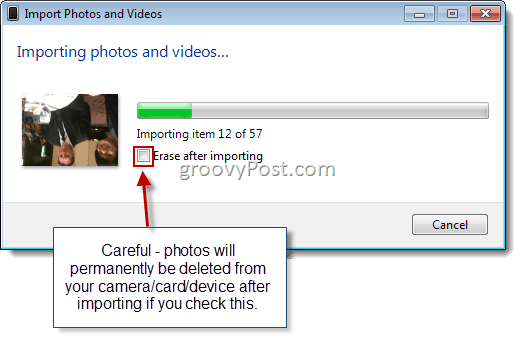
Po dokončení programu Windows Live Photo Gallery láskavo upozorní na priečinok obsahujúci položky, ktoré ste práve naimportovali. Teraz ste pripravení usporiadať, označiť, upraviť a zdieľať.
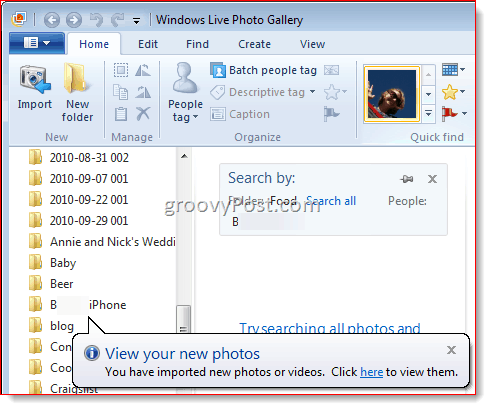
Usporiadanie fotografií a videí pomocou programu Windows Live Photo Gallery
Kľúčom k efektívnej organizácii fotografií a videí v programe Windows Live Photo Gallery je pridanie čo najväčšieho množstva informácií k vašim položkám. Čím viac informácií, textu a atribútov priradíte svojim fotografiám, tým ľahšie bude neskôr nájsť pomocou vyhľadávacieho reťazca. Hlavné metódy pripájania informácií k vašim fotografiám a videám sú pridaním popisného Tagy, Značky ľudí, hodnotenie, vlajky a titulky. Môžete tiež pridať alebo zmeniť geotagov, Termíny a Názvy priečinkov a Názvy súborov, ale ak ste na klientskom rozhraní urobili správne, všetky tieto údaje by už mali byť priradené automaticky.
Všetky tieto informácie je možné upraviť alebo pridať na pravý bočný panel. Zmeny sa použijú na všetky vybrané fotografie alebo videá. Osobne by som radšej len začal na začiatku rolky a prechádzal sa nimi po jednom. Je to únavné, ale metodické - čo sa z dlhodobého hľadiska vyplatí.
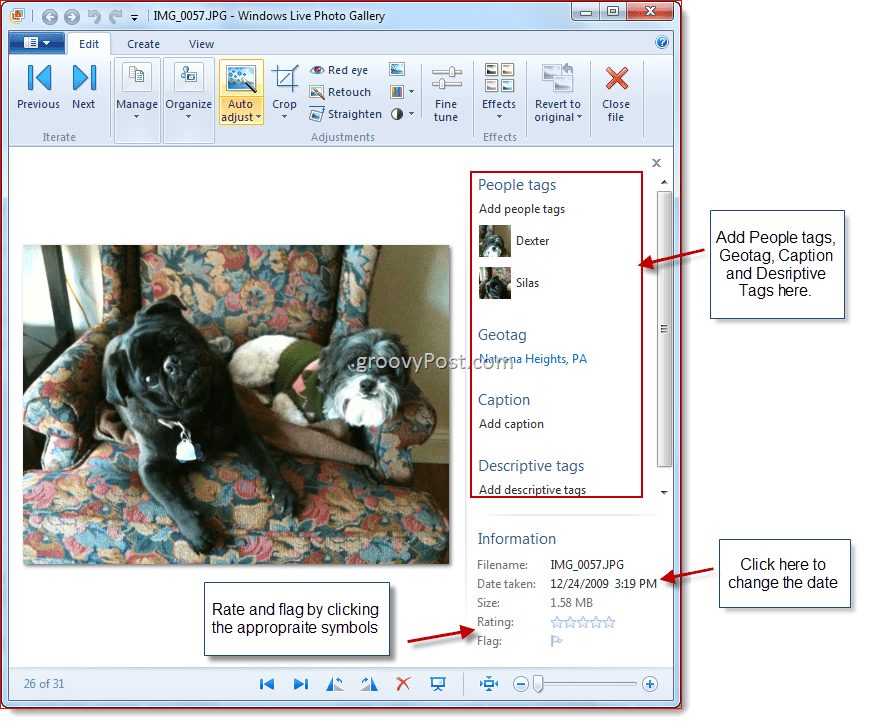
Ľudia si táto funkcia zaslúži osobitnú pozornosť, pretože je nová a je dosť dráždivá. Označovanie fotografií funguje skoro rovnako ako na Facebooku. cvaknutiePridajte značky ľudí a potom nakreslite obdĺžnik okolo tváre. Potom môžete napísať novú osobu alebo zo zoznamu vybrať už známu osobu.
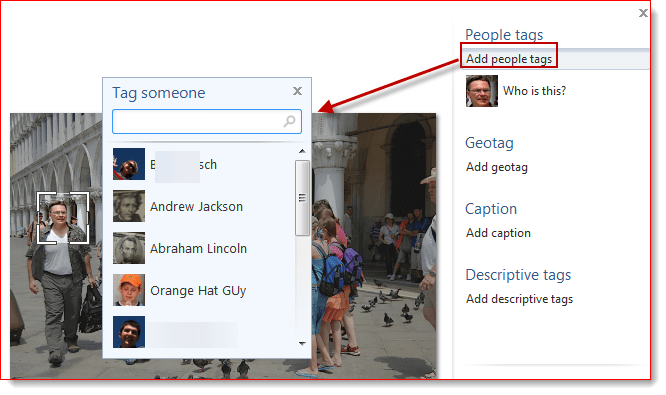
Program Windows Live Photo Gallery prevezme iniciatívu a pokúsi sa rozpoznať tváre skôr, ako ich nakreslíte. Po začatí pridávania Značky ľudí, bude možné uhádnuť, kto je na obrázku bez zadania. Potom ju môžete potvrdiť alebo opraviť. Ak to nevie, jednoducho sa spýta. (PS: Ako vidíte na obrázku, som obaja a geek a dork, na rozdiel od pána Grooveho, ktorý je iba bývalým.)
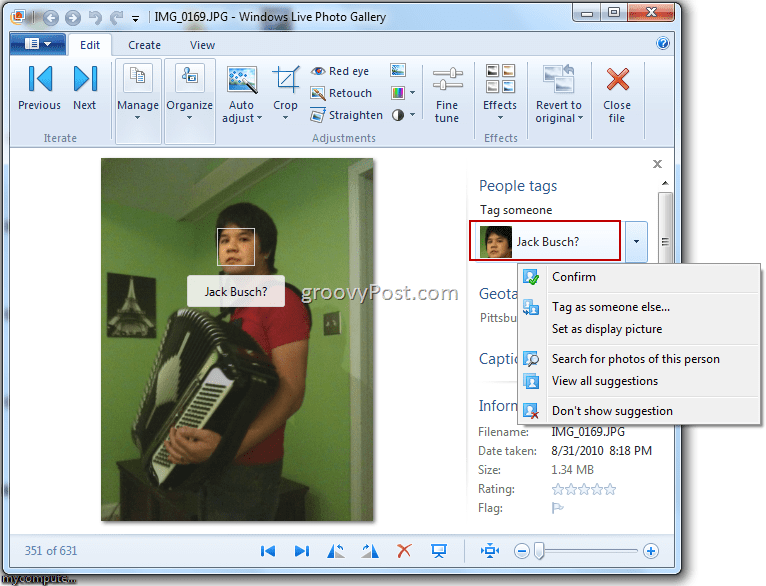
Najúčinnejším spôsobom, ako do vášho tvaru nasekať chops tváre vo Windows Live Photo Gallery, je ponoriť sa priamo do Dávka ľudí vlastnosť. Prístup k nemu klikanie jeho ikona na Domov stuhou.
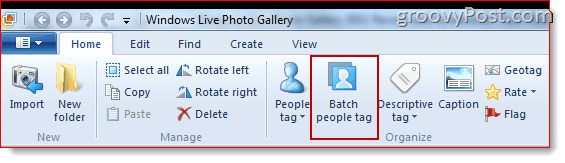
Ak je to prvýkrát, čo vytvárate značky ľudí, okno Batch People Tag bude trochu rezervné. Čo musíte urobiť, je požiadať ho, aby vytiahol všetky tváre, ktoré zistil. Urob to tak klikanie málo arrow vedľa ľudia a výber Všetci zistení ľudia.
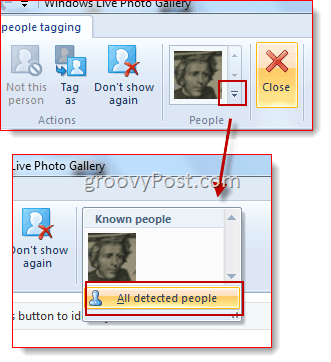
Voila! Teraz máte všetky detekované tváre vytiahnuté ako miniatúry, pripravené na označenie. Vyberte ich a Kliknite pravým tlačidlom myši ak chcete pridať značky ľudí. Takmer môžete počuť inteligentnejšiu galériu fotografií Windows Live ...
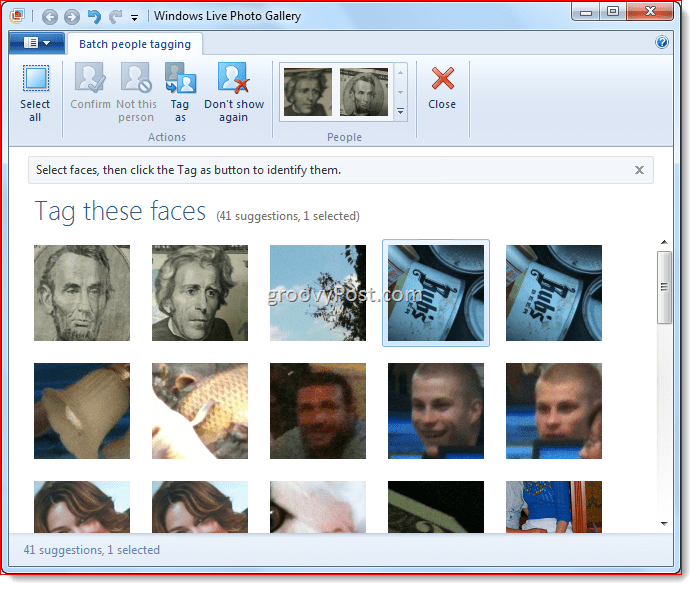
Akonáhle sa technológia zoznámi s vašimi priateľmi, rodinou a photobombers (tak strašidelný, ako sa zdá ...), Spoločnosť Batch People Tag bude môcť začať robiť odhady v celej svojej zbierke. Kliknite na tvár v ľudia Galéria, aby ste videli sériu vzdelaných odhadov programu Windows Live Photo Gallery. Odtiaľ môžete kliknúť potvrdiť akceptovať jeho odhad, Nie táto osoba odmietnuť alebo Označiť ako vybrať inú osobu. Ak je tvár úplným cudzincom, o ktorý vám nezáleží, povedzte to Windows Live Photo Gallery Nezobrazovať znova.
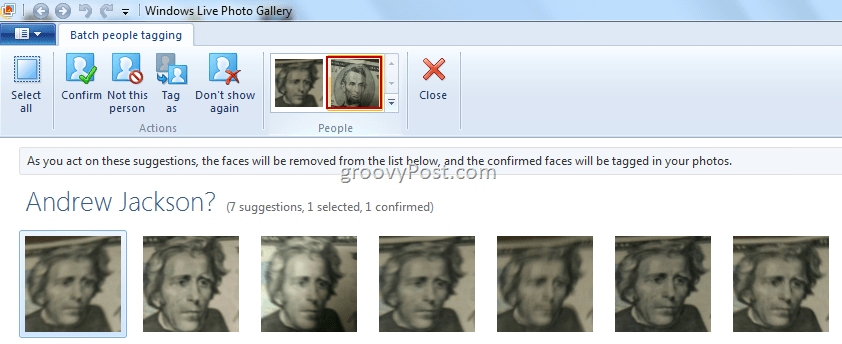
Polhodinu tohto dňa a program Windows Live Photo Gallery vás pozná lepšie ako vy sami. Osobne som strávil HOURS označovaním všetkých mojich fotografií (Mám na disku asi 30 000 fotografií), aby som mohol napísať meno a pozrieť sa na všetky fotografie osoby alebo miesta. Používanie funkcií rozpoznávania tváre u nástrojov, ako sú Windows Live Photo Gallery 2011, hodiny, týždne alebo dokonca mesiace je možné uložiť, pretože stačí označiť všetkých svojich priateľov a softvér nechať prehľadávať vašu zbierku tváre. Po označení všetkých používateľov môžete do metaúdajov fotografií vstúpiť a hromadne pridať štandardné značky. Groovy dieťa!
Vyhľadanie a prehľadávanie fotografií a videí
Ak ste dôslední a dôslední pri pridávaní značiek, titulkov a ďalších informácií k svojim fotografiám a videám, mali by ste byť schopní ich prehľadávať a ľahko nájsť konkrétne fotografie. Najjednoduchší spôsob, ako to dosiahnuť, je prostredníctvom internetu vyhliadka stuhou. Galéria v ľavom hornom rohu umožňuje usporiadať obrázky podľa dátumu, osoby, značky, hodnotenia atď. Tento spôsob prehľadávania fotografií a videí funguje samozrejme najlepšie, ak ste do svojich položiek skutočne pridali všetky tieto informácie.
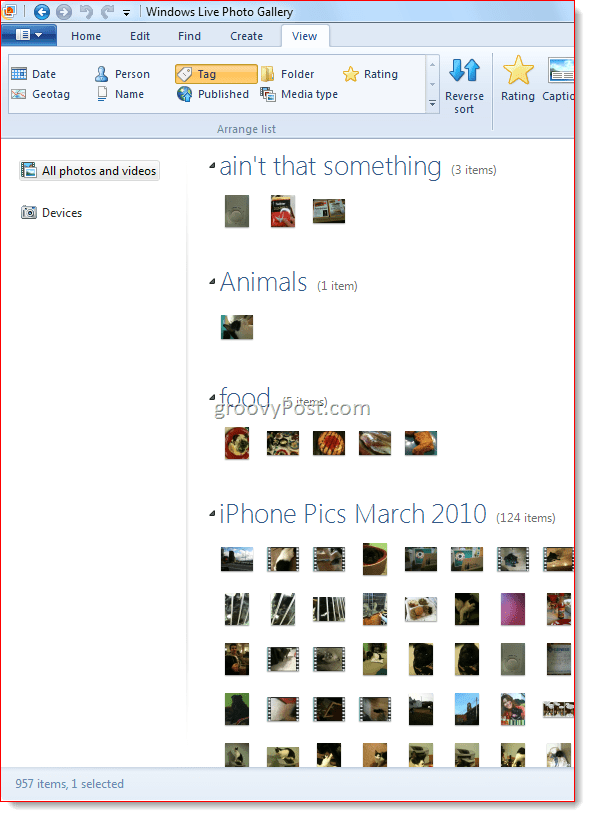
Nájsť stuha prináša do vašej zbierky fotografií robustnejšie možnosti vyhľadávania. Vyberte kritériá kliknutím na ikony na páse s nástrojmi. Napríklad, kliknite na osobu v Galéria ľudí obmedziť výsledky na obrázky, ktoré obsahujú túto osobu. Môžete tiež vybrať viac ľudí. zvoliť + A pred výberom inej osoby s cieľom zúžiť vyhľadávanie na fotografie obsahujúce obidvoch / všetkých ľudí. zvoliť / Or obmedziť vyhľadávanie na fotografie, ktoré obsahujú všetkých ľudí, ktorých ste si vybrali. Môžete tiež obmedziť limity podľa hodnotenia, popisných značiek, typu média, textového vyhľadávania a bez ohľadu na to, či bolo alebo nebolo označené, upravené alebo uverejnené.

Keď vytvoríte hľadaný reťazec, zobrazí sa nad vašimi výsledkami. Aby sme to vyčistili, cvaknutie X v pravom hornom rohu. Jednotlivé kritériá môžete odstrániť pomocou klikanie X ktorý sa objaví, keď naň prejdete myšou.
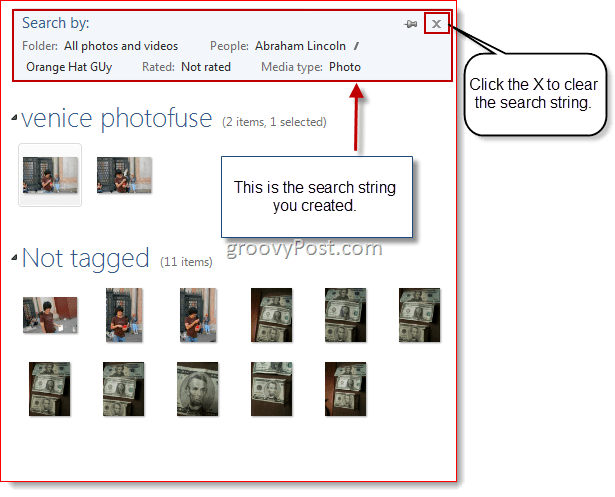
záver
Ak ste ochotní urobiť malú gruntwork, Windows Live Photo Gallery poskytuje množstvo metód pre triedenie, organizovanie a vyhľadávanie vašich fotografií. Mnoho značiek a atribútov vám umožňuje nájsť konkrétne fotografie a nájsť vlastné podskupiny fotografií (napríklad všetky fotografie s 5 hviezdičkami, ktoré boli urobené pred rokom 2008 a ktoré obsahovali Jim a Pam). Funkcie, ktorými sme sa zaoberali v tomto príspevku, len poškriabajú povrch toho, čo môže program Windows Live Photo Gallery robiť.
Ďalej si ukážeme, ako upravovať fotografie, vytvárať panorámy a ďalšie dráždivé kompozity a ako zdieľať fotografie a videá. Priznávam tiež, že som používateľom galérie Windows Live Photo Gallery len pár týždňov - predtým som používal program Picasa. Akonáhle budem mať pocit, čo je horúce alebo nie o Windows Live Photo Gallery, očakávajte kontrolu jednotlivých funkcií a porovnanie medzi Windows Live Photo Gallery a Google Picasa. Dobudúcna!